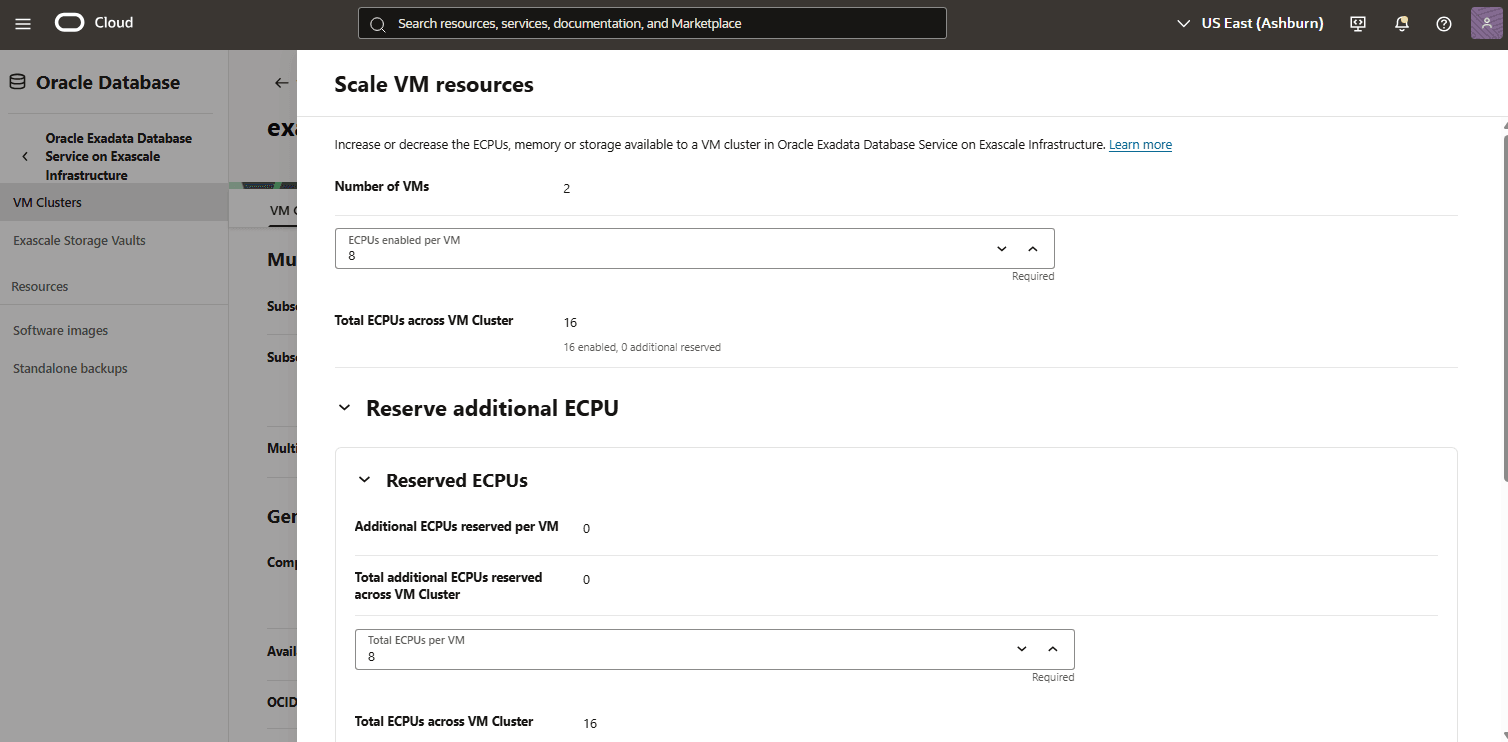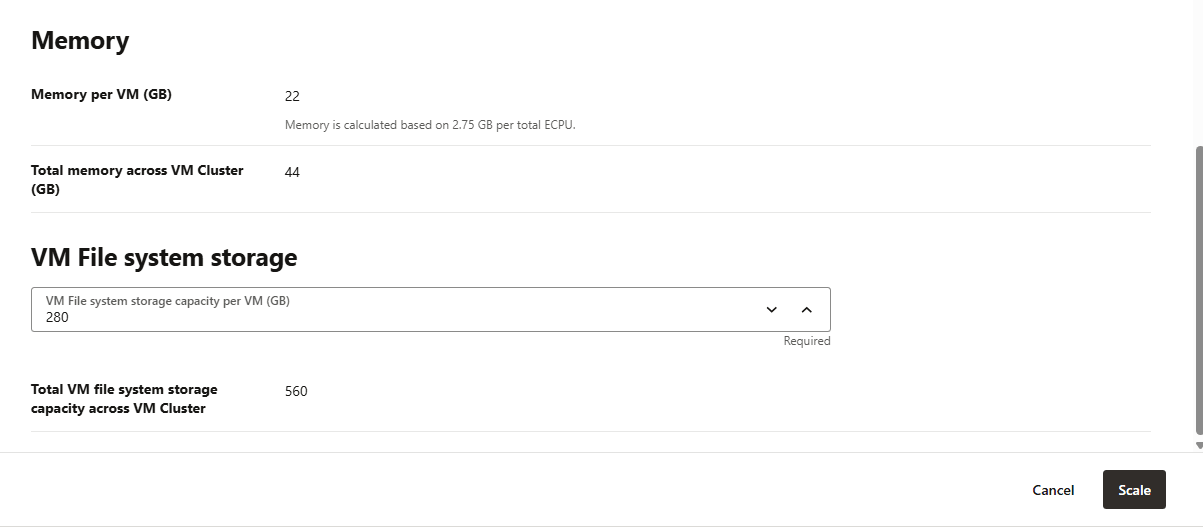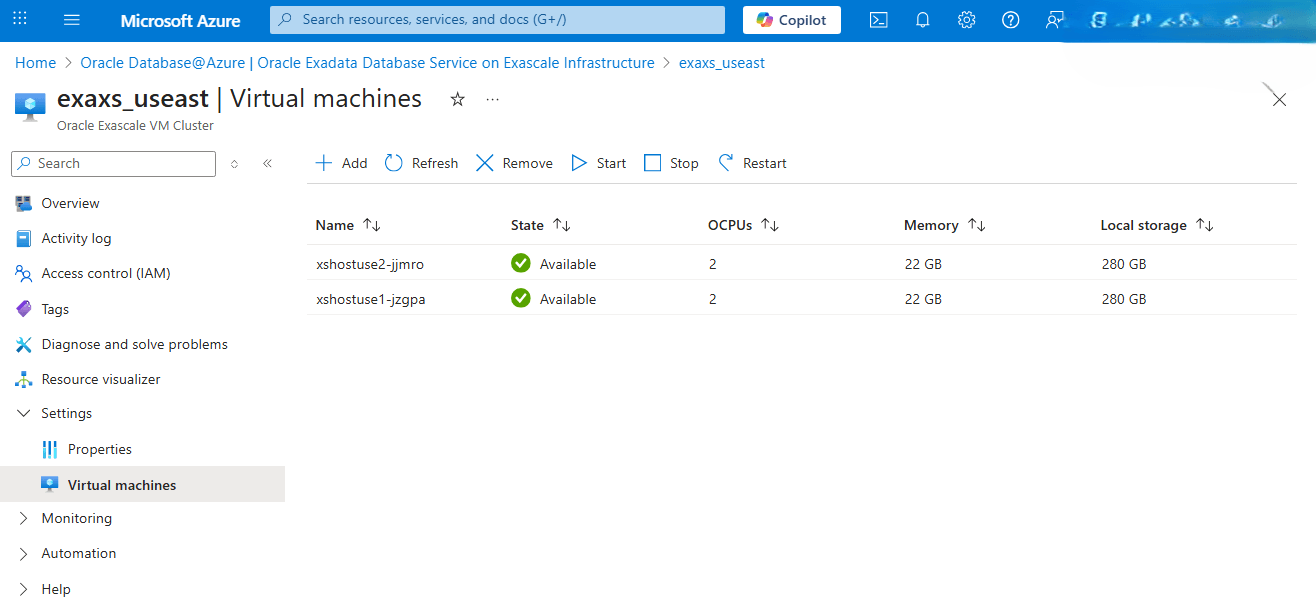Exascale VMクラスタ
このトピックでは、Exascale VMクラスタをスケーリングし、タグおよび仮想マシンを変更する方法について説明します。
Exascale VMクラスタのスケーリング
このトピックでは、Exascale VMクラスタをスケーリングする方法について説明します。Exascale VMクラスタを作成するときに、Azureポータルからスケーリングすることはできません。OCIコンソールを使用して、Exascale VMクラスタを正常にスケーリングするステップを実行する必要があります。
- Azureポータルから、「Oracle Database@Azure」を選択します。
- 左側のナビゲーション・メニューから、「Oracle Exadata Database Service on Exascale Infrastructure」を選択します。
- 「VMクラスタ」タブをクリックし、変更するExascale VMクラスタを選択します。
- 「概要」ページで、「必須」セクションを展開し、「OCIに移動」リンクを選択します。
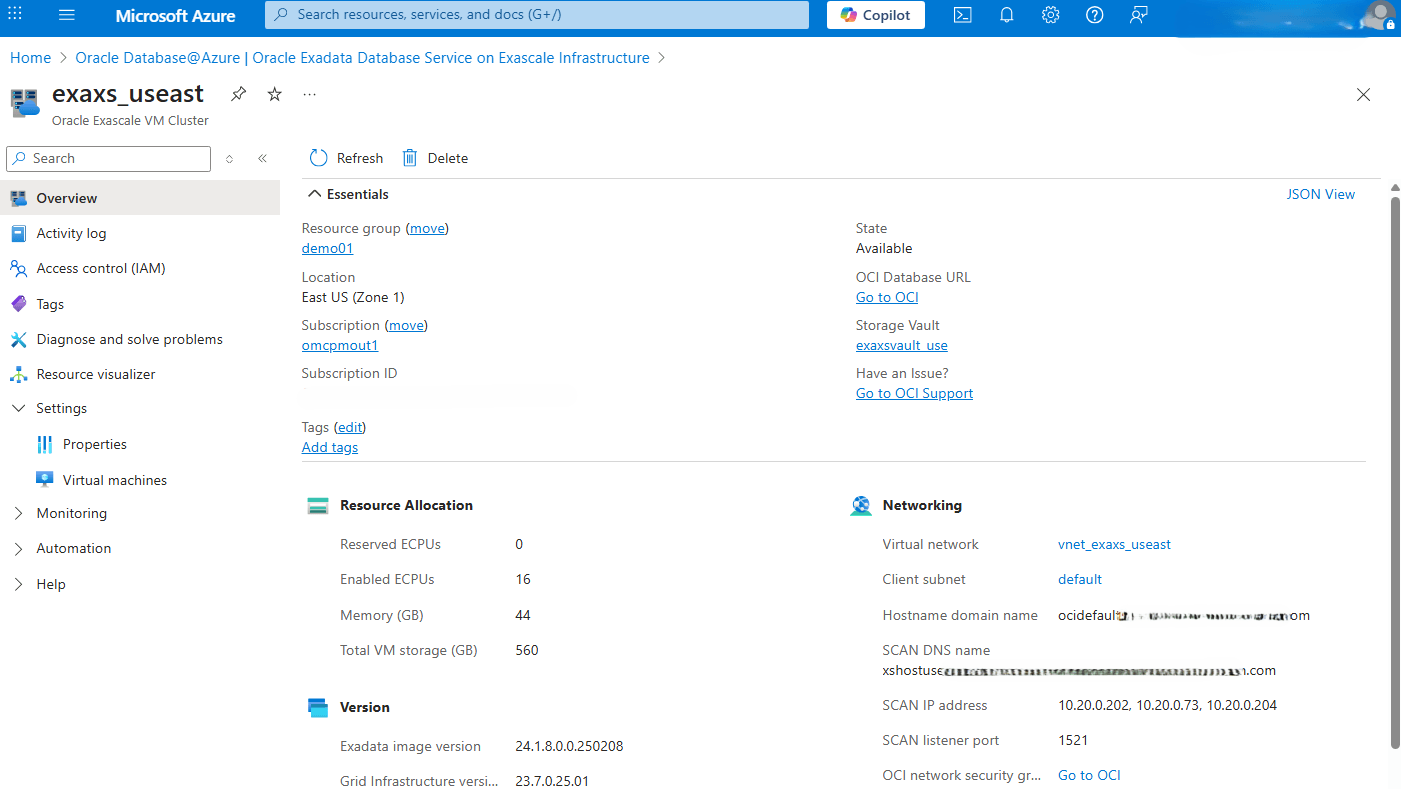
- OCIコンソールから、変更するExascale VMクラスタに移動します。
- 「VMクラスタ情報」タブで、「VMクラスタのスケーリング」ボタンをクリックします。
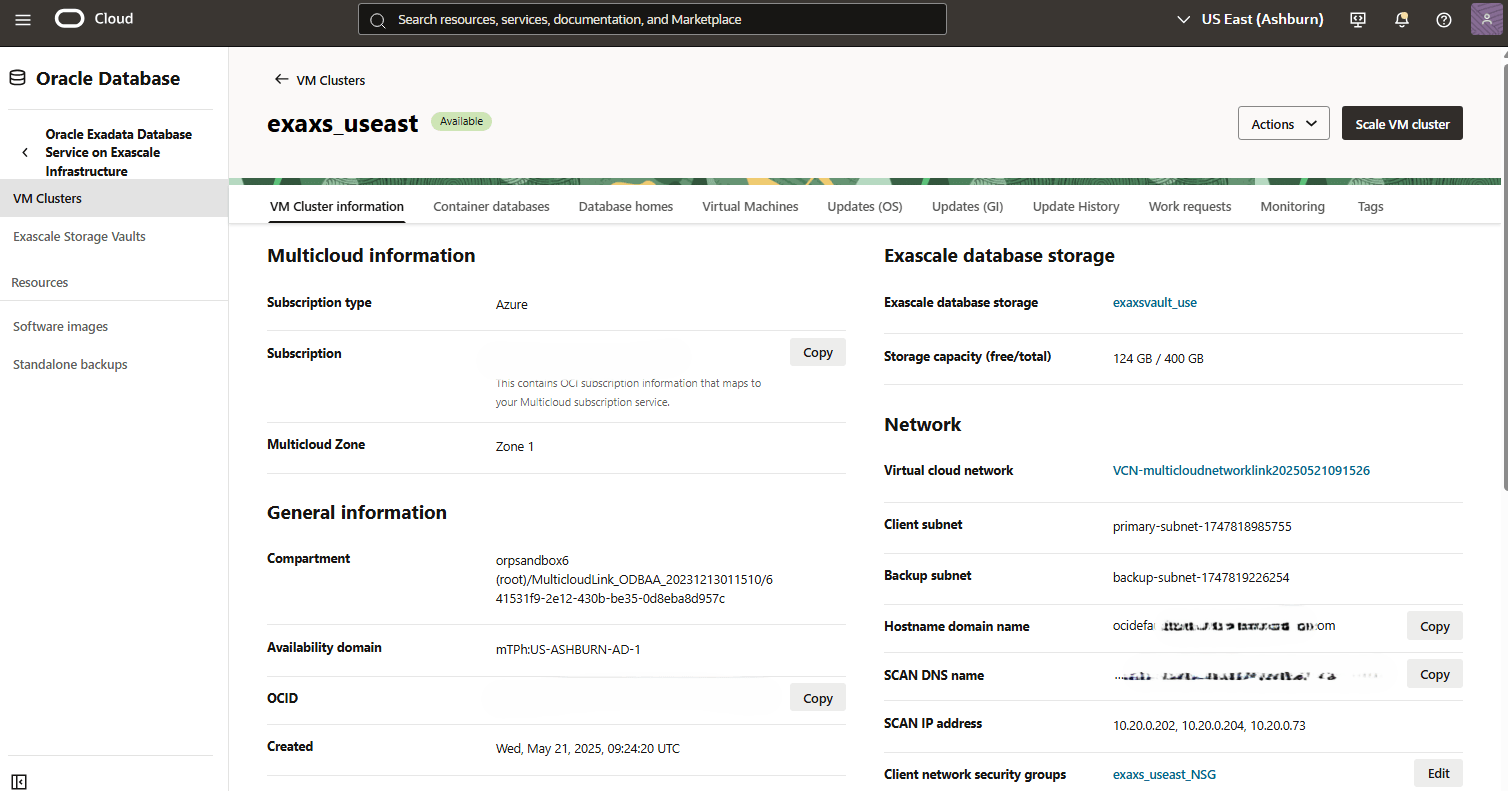
- 「VMリソースのスケール」ページで変更を行い、「スケール」ボタンをクリックして変更を適用できます。